Cách sử dụng bản đồ ngoại tuyến trên Windows 10
Windows 10 trên các hệ máy như laptop, smartphone ra mắt với ứng dụng bản đồ khá độc đáo, giúp người dùng ít phụ thuộc hơn vào tính năng Maps của Google. Bài viết sẽ hướng dẫn người dùng sử dụng bản đồ này trong chế độ ngoại tuyến.
-
Cách truy cập ứng dụng không cần dùng chuột trên Windows 10
-
Cách cài đặt ứng dụng ngoài bằng file apk trên Smart tivi TCL
-
Top 5 ứng dụng xem tivi trực tuyến trên điện thoại Android
-
Tổng hợp cách mở bàn phím ảo trên Windows XP/7/8/8.1/10

Windows 10 trên các hệ máy như laptop, smartphone ra mắt với ứng dụng bản đồ khá độc đáo, giúp người dùng ít phụ thuộc hơn vào tính năng Maps của Google. Được biết, tính năng bản đồ này cho phép người dùng tìm kiếm địa điểm, chỉ dẫn đường, cũng như các địa điểm ưa thích tại mỗi địa danh mà bạn đặt chân tới.
Bên cạnh việc chỉ đường online – trực tuyến, ứng dụng bản đồ trên Windows 10 còn cho phép người dùng sử dụng tải về bản đồ và sử dụng chúng ngoại tuyến. Dưới đây là cách để sử dụng tính năng này.
Lựa chọn mục Setting từ thanh trình đơn chính Start Menu:
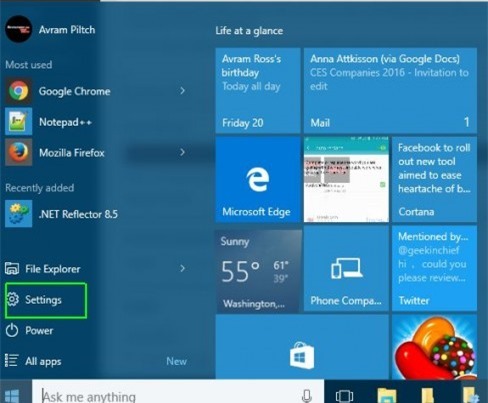
Tiếp theo, nhấn vào mục System:
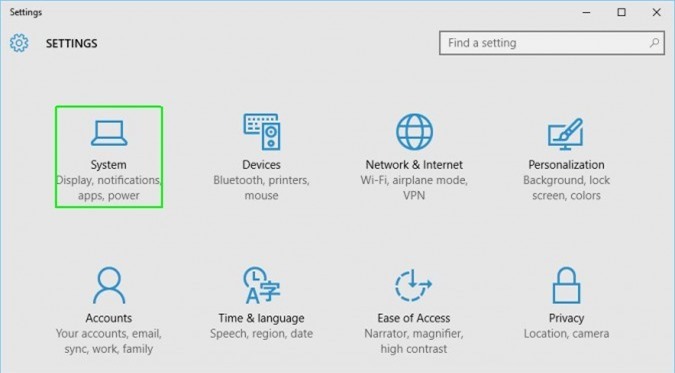
Sau đó, lựa chọn tùy mục Offline maps:
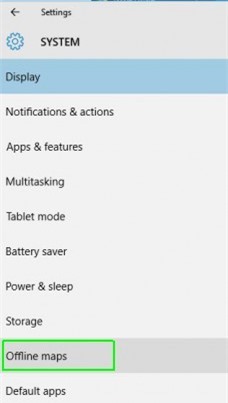
Nhấn vào dấu + bên cạnh mục Download maps:

Giờ đây, nội dung sẽ được chia thành các mục nhỏ – cũng là địa điểm khu vực của bạn:
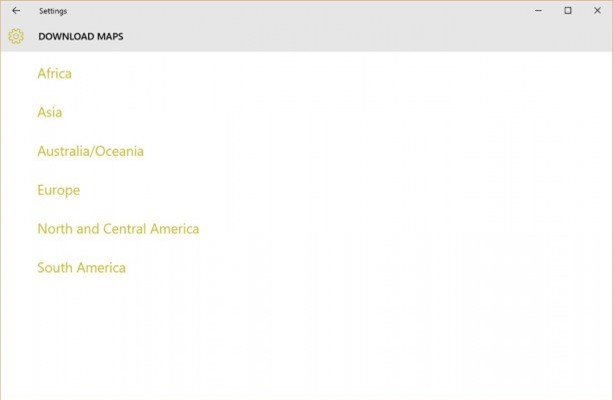
Lựa chọn vùng/khu vực bạn muốn tải về bản đồ ngoại tuyến. Cần lưu ý là tùy quốc gia, lại có những bản đồ với độ chi tiết khác nhau:
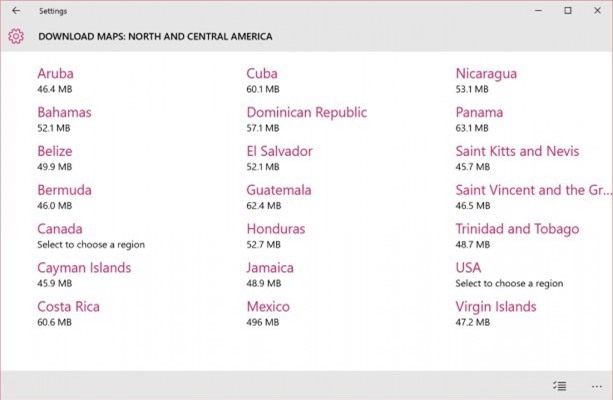
Bên cạnh đó, bạn hoàn toàn có thể tải thêm bản đồ tại khu vực khác nếu muốn. Quá trình này có thể được thực hiện ngay cả khi bạn đang tải về một bản đồ:
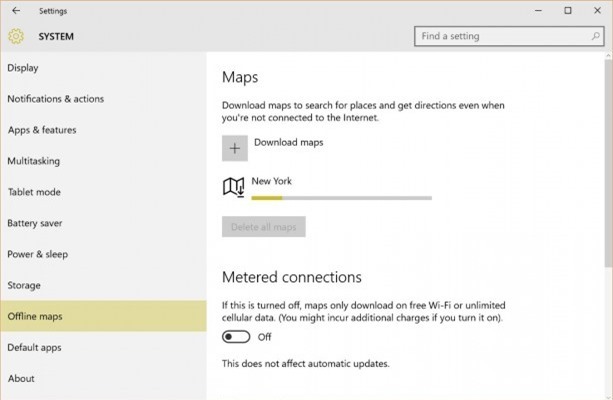
Sau khi tải về bản đồ ngoại tuyến, người dùng có thể sử dụng chúng ngay tại ứng dụng bản đồ mà không cần tới kết nối Internet. Nội dung của bản đồ ngoại tuyến sẽ bao gồm các tuyến đường, địa điểm ưa thích, tòa nhà, và cả những khu vực bạn “đóng ghim” trước đó, bao gồm cả khả năng phóng to, thu nhỏ.
Bên cạnh đó, bản đồ ngoại tuyến cũng sẽ tự động cập nhật dữ liệu nếu bạn kết nối với một nguồn Internet qua Wi-Fi hoặc mạng di động. Nếu bạn muốn tiết kiệm dung lượng bộ nhớ trên điện thoại hoặc đơn giản chỉ là không cần dùng tới bản đồ ngoại tuyến đã tải về nữa, chúng ta chỉ cần đơn giản là vào mục Setting của Offline maps, lựa chọn đi bản đồ và xóa chúng đi.
Nguyễn Nguyễn
Theo Laptopmag
Websosanh.vn – Website so sánh giá đầu tiên tại Việt Nam
Tìm kiếm sản phẩm giá rẻ nhất Việt Nam





















![[Infographic] So sánh Toshiba Satellite Radius P55W-B5224 và Lenovo ThinkPad X240](https://img.websosanh.vn/v2/users/review/images/infographic-so-sanh-toshiba/ckfkwehoxb8zw.jpg?compress=85)







